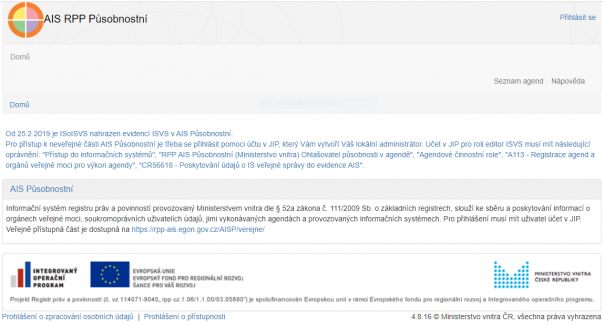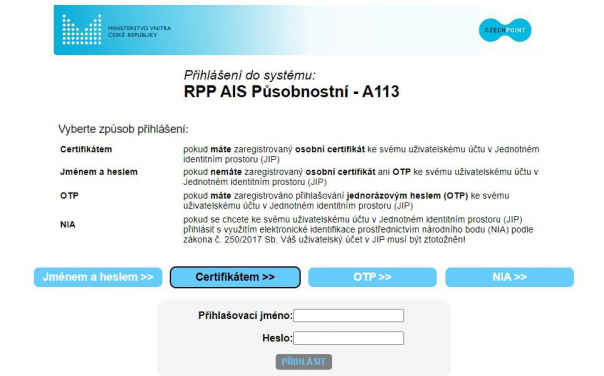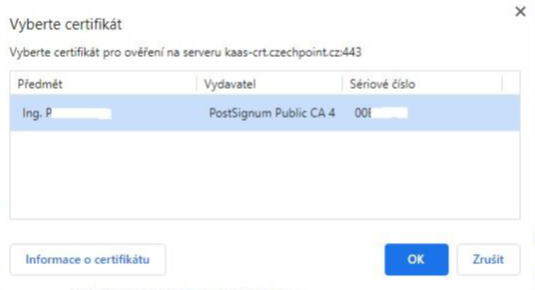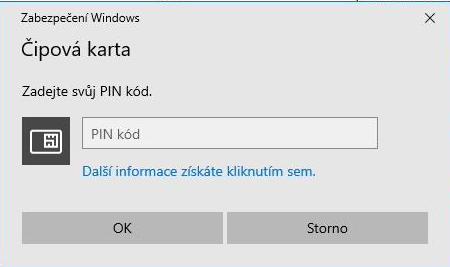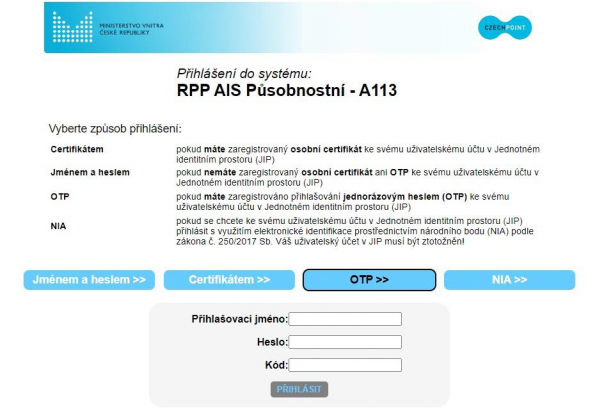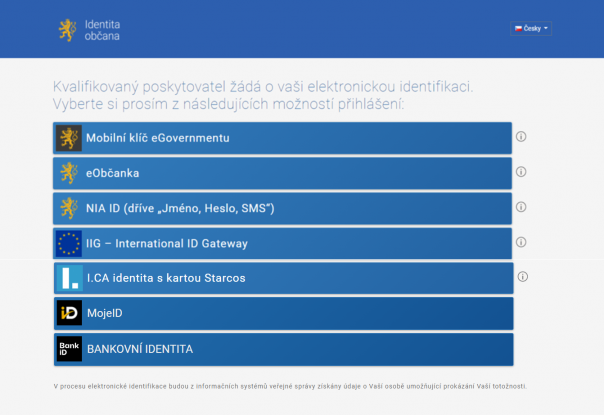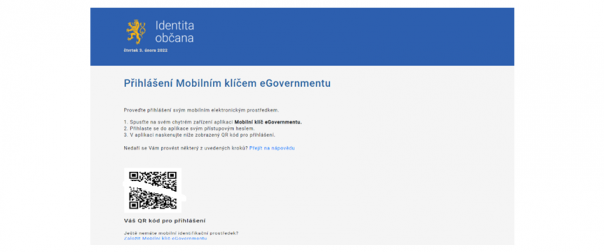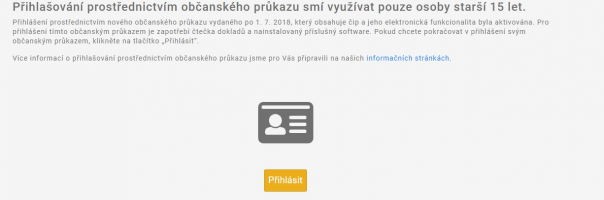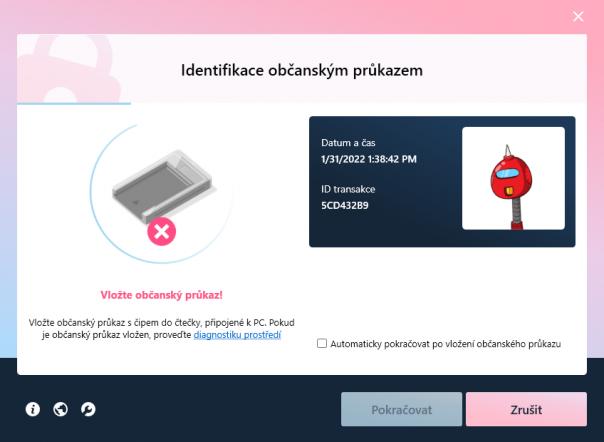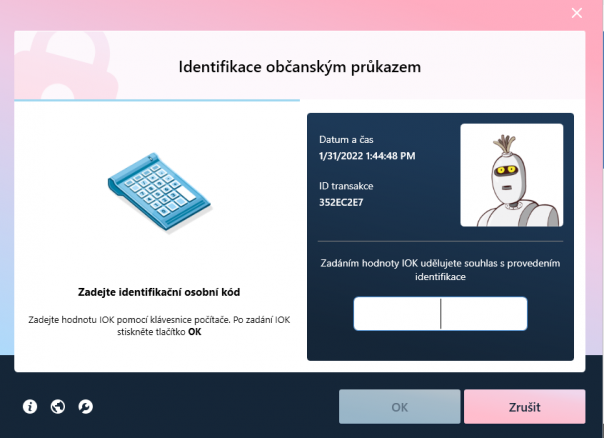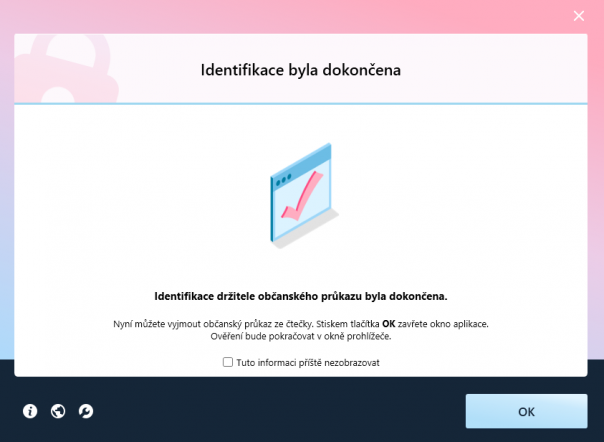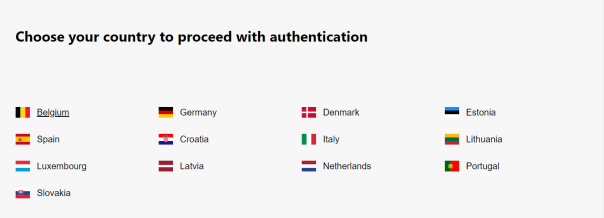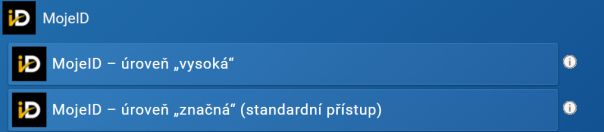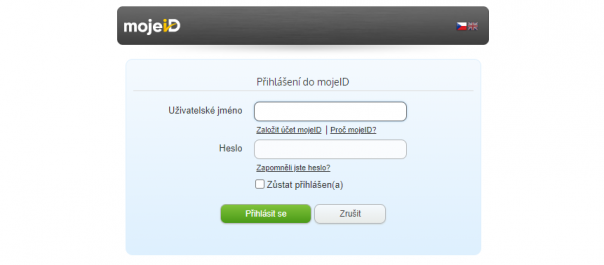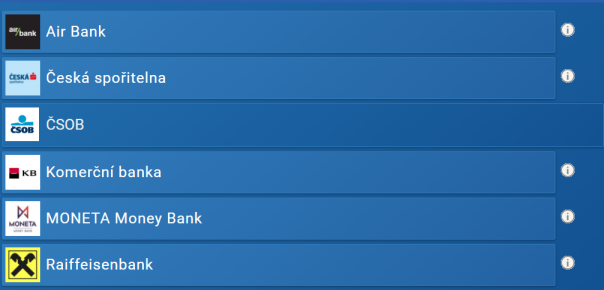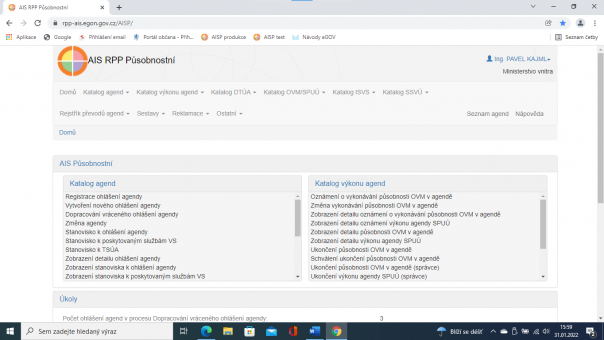Obsah
Podrobný návod na přihlášení do AIS RPP Působnostní
K čemu slouží agendový informační systém RPP působnostní a jak se do něj přihlásit
Agendový informační systém RPP působnostní (AISP) provozuje Ministerstvo vnitra a je určený k editaci údajů v RPP, tzn. slouží ke sběru a poskytování informací o orgánech veřejné moci, soukromoprávních uživatelích údajů, jimi vykonávaných agendách a poskytovaných službách, provozovaných informačních systémech a o jejich přístupech k údajům základních registrů a dalších informačních systémů veřejné správy.
K přihlášení do AISP potřebujete dvoufaktorové ověření. V současnosti akceptujeme tyto způsoby:
- Komerční certifikát
Jestli už některý z uvedených způsobů využíváte, můžete přejít rovnou na bod 3.
Pokud ne, postupujte podle tohoto manuálu, který vás krok za krokem provede k úspěšnému přihlášení.
Pokud vám AISP hlásí, že nemáte potřebná oprávnění, postupujte podle bodu 2.
1 Získání prostředku dvoufaktorového ověření
Pro přístup k AISP můžete použít tyto ověřovací prostředky:
1.1 Komerční certifikát (Certifikát)
Komerční certifikáty poskytuje několik certifikačních autorit, např. Česká pošta, První certifikační autorita a eIdentity. Na uvedených odkazech najdete veškeré informace k získání příslušného certifikátu, doporučujeme postupovat pod dozorem Vašeho lokálního administrátora.
Komerční certifikát má omezenou platnost, je třeba ho obnovovat, a to za poplatek (cca do 500 Kč/rok).
1.2 Jednorázové heslo – One-time password (OTP)
Přihlašování pomocí OTP je založené na vygenerování jednorázového číselného kódu pomocí specializovaného zařízení nebo aplikace. Tento číselný kód zadáváte na přihlašovací obrazovce do systému spolu s uživatelským jménem a heslem. Při každém dalším novém přihlášení do systému se musí na přihlašovací obrazovce zadat vždy nový kód. Pro zřízení tohoto způsobu přihlašování požádejte vašeho lokálního administrátora nebo můžete postupovat podle Příručky pro OTP přihlašování.
1.3 Národní bod pro identifikaci a autentizaci (NIA)
NIA slouží jako nástroj pro bezpečné a zaručené ověřování totožnosti uživatele online služeb veřejné správy. NIA v současnosti nabízí tyto autentizační prostředky - https://archi.gov.cz/nap:nia#seznam_poskytovatelu_identity_identity_provideridp.
Na uvedených odkazech jsou uvedené informace k získání příslušného identifikačního prostředku, doporučujeme postupovat pod dozorem Vašeho lokálního administrátora.
2. Zřízení účtu v Jednotném identitním prostoru (JIP) a přidělení rolí
Požádejte lokálního administrátora, aby vám v JIP zřídil účet a nastavil odpovídající činnostní role podle toho, jakými úkoly jste pověřeni. Pro přihlášení do AISP by vám měl nastavit „Přístup do informačních systémů“:
RPP AIS Působnostní - A113 (Ministerstvo vnitra) / Ohlašovatel působnosti v agendě
Konkrétní oprávnění se odvíjí od operací, které máte v AISP provádět, a od typu vaší organizace.
Ústřední správní úřady jsou typicky ohlašovatelé agend. Potřebné činnostní role jsou:
- CR1009 - Ohlášení agendy, odstranění nedostatků v ohlášení agendy a změna agendy
- CR1012 - Stanoviska správců ZR a správců AIS
- CR1015 - Reklamace referenčních údajů o agendách
- CR43354 - Oznámení vzniku, přerušení nebo pozastavení působnosti anebo zánik SPUÚ
- CR43333 - Zápis kategorie OVM
- CR43334 - Zápis kategorie SPUÚ
- CR64876 - Správa datových typů agend
Zbývající orgány veřejné moci potřebují oprávnění typicky pro
- oznamování výkonu agendy
- editaci údajů v Rejstříku informačních systémů veřejné správy.
Potřebné činnostní role pro oznamování výkonu agendy:
- CR1011 - Oznámení o vykonávání agendy a změna výkonu agendy OVM
- CR1016 - Reklamace referenčních údajů o působnosti OVM v agendě
- CR43335 - Reklamace referenčních údajů o OVM a SPUÚ
- CR43336 - Využívání údajů o OVM, SPUÚ a agendách
Potřebné činnostní role pro editaci údajů v Rejstříku informačních systémů veřejné správy:
- CR43336 - Využívání údajů o OVM, SPUÚ a agendách
- CR43338 - Využívání autentizačního informačního systému dle § 56a zákona č. 111/2009 Sb.
- CR43339 - Vedení a předávání záznamů o přístupu k údajům ZR
- CR56618 - Poskytování údajů o IS veřejné správy do evidence AIS
Editoři rejstříku OVM potřebují:
- CR43353 - Oznámení vzniku, přerušení nebo pozastavení výkonu působnosti anebo zánik OVM
- CR43355 - Zpochybnění referenčních údajů o OVM a SPUÚ
Zaměstnanci soukromoprávních uživatelů údajů (banky, pojišťovny a další organizace, které na základě zákona mohou přistupovat k údajům veřejné správy) potřebují oprávnění:
- CR67372 - Oznámení o vykonávání agendy a změna výkonu agendy SPUU
- CR67373 - Poskytování údajů o IS soukromoprávních uživatelů údajů do evidence AIS
Zřizujete si účet v JIP sami? Postupujte podle těchto návodů:
- JIP - přihlášení certifikátem - pokud se ověřujete pomocí Komerčního certifikátu
- JIP - přihlášení OTP - pokud se ověřujete pomocí Jednorázového hesla
- JIP - přihlášení NIA - pokud se ověřujete pomocí prostředků Národního bodu.
Ucelený návod pak najdete v příručce pro lokálního administrátora.
3. Přihlášení do AISP
Otevřete si stránku AISP a vpravo nahoře klikněte na „Přihlásit se“.
Zobrazí se vám obrazovka pro výběr způsobu přihlášení. Vyberte způsob, který jste si nastavili podle bodu 1.
3.1 Přihlášení Certifikátem
Po kliknutí na Certifikátem se zobrazí přehled vámi používaných kvalifikovaných a komerčních certifikátů, z nich vyberte ten, který budete používat k přihlášení do AISP.
Zadejte PIN kód a klikněte na OK.
Vyplňte vaše přihlašovací jméno a heslo. Po kliknutí na „Přihlásit se“ vstoupíte na úvodní stránku AISP.
3.2 Přihlášení OTP
Po zvolení OTP zadejte vaše přihlašovací jméno, heslo a vygenerovaný jednorázový číselný kód, který jste obdrželi do specializovaného zařízení nebo do mobilní aplikace. Po kliknutí na „Přihlásit se“ vstoupíte na úvodní stránku AISP.
3.3 Přihlášení NIA
3.3.1 Mobilní klíč eGovernmentu
Klikněte na Mobilní klíč eGovernmentu, objeví se přihlašovací stránka s QR kódem. Ten vyfoťte aplikací Mobilní klíč eGovernmentu, kterou máte nainstalovanou ve svém mobilní zařízení, následně potvrďte ve svém mobilní zařízení přihlášení pomocí Národního bodu a dostanete se na úvodní stránku AISP.
3.3.2 eObčanka
Klikněte na eObčanka a pokračujte kliknutím na „Přihlásit“.
Tím se spustí proces vašeho ztotožnění pomocí občanského průkazu, který vyžaduje abyste klikli na tlačítko „Spustit aplikaci eObčanka – identifikace“.
Podle výzvy vložte do čtečky čipových karet občanský průkaz a klikněte na „Pokračovat“.
Zadejte požadovaný IOK, který jste uvedli při pořízení vašeho občanského průkazu a klikněte na OK.
Poté obdržíte potvrzení o úspěšném přihlášení.
Po kliknutí na OK se už dostanete na úvodní stránku AISP.
3.3.3 NIA – ID
Po zvolení NIA – ID zadejte vaše přihlašovací jméno, heslo a vygenerovaný jednorázový číselný kód, který jste obdrželi SMSkou do mobilní aplikace. Po kliknutí na „Přihlásit se“ vstoupíte na úvodní stránku AISP.
3.3.4 IIG – International ID Gateway
3.3.5 I.CA identita s kartou Starcos
Klikněte na I.CA identita s kartou Starcos a na „Přihlásit“. Tím se spustí proces, který vyžaduje vložení karty Starcos do čtečky čipových karet a zadání dalších údajů. Po obdržíte potvrzení o úspěšném přihlášení se už dostanete na úvodní stránku AISP.
3.3.6 Přihlášení MojeID
Klikněte na MojeID, objeví se dvě možnosti – k přihlášení do AISP stačí úroveň značná.
Po kliknutí na „úroveň značná“ vyplňte požadované údaje, klikněte na "Přihlásit se“ a dále pokračujte podle pokynů.
3.3.7 Bankovní identita
Po výběru Bankovní identity se vám zobrazí přehled všech bank, které umožňují používat bankovní identitu k vašemu ověření v JIP.
Ze seznamu si vyberte tu vaši, po kliknutí vás web přesměruje na přihlašovací stránku internetového bankovnictví, které běžně používáte. Po vyplnění potřebných přihlašovacích údajů se dostanete na úvodní stránku AISP.
4. Úvodní obrazovka AISP
Po úspěšném přihlášení se vám zobrazí úvodní obrazovka AISP. To kolik vidíte možností např. v Katalogu agend či Katalogu výkonu agend záleží na tom, jaká vám administrátoři přidělili práva.
Při další práci s AISP vám doporučujeme postupovat podle dalších návodů nebo si můžete prostudovat kompletní manuál.
V případě jakýchkoliv dotazů se na nás neváhejte obrátit, a to prostřednictvím e-mailové adresy oveg@mvcr.cz. Při komunikaci prosím vždy uveďte IČO vašeho OVM.